
Видеорегистраторы DVR
- Как сбросить пароль на регистраторе AVTECH ?
- Как подключить DVR к сети Интернет ?
- «Живое» видео дрожит и мерцает. Почему?
- При включении есть 12 коротких звуковых сигналов и «черный экран». Что делать?
- Регистратор не опознаёт (не «видит») жесткий диск
- Как переключить выходы на монитор (BNC или VGA) на регистраторе ?
- Не настроить уведомление по почте.
- После подключения камер к регистратору, изображение скачет и отображается в черно белом виде.
- Чтение и просмотр видеозаписей видеорегистраторов AVTECH с жесткого диска.
- Почему регистратор не доступен по сети при первом включении ?
Как сбросить пароль на регистраторе AVTECH ?
В системах безопасности запись событий используется при расследовании преступлений или в суде. Стирание записи или журнала событий производится через меню регистратора, доступ в которое осуществляется по паролю.
Часть преступлений (кражи и т.п.) совершается самим персоналом охраны или преступниками, находящимися в сговоре с охраной. Недобросовестный охранник, имеющий доступ к видеорегистратору, захочет стереть или подменить запись, на котором запечатлена кража или иное преступление. Сбросив по инструкции пароль к заводскому значению, он получит доступ в меню. Это одна из причин, по которой сброс пароля на регистраторе, не может быть выполнен пользователем самостоятельно.
Внимание: смена прошивки регистратора не приводит к сбросу пароля к заводским значениям.
Для сброса пароля на регистраторе его необходимо отправить в Сервисный Центр по адресу: г. Санкт-Петербург Литовская ул. Д.10 оф. 2319. Также по согласованию с СЦ Вы можете обратиться к официальным дилерам оборудования AVTECH в вашем регионе.
Как подключить DVR к сети Интернет ?
Описание подключения и настройки IP камер, видеорегистраторов (NVR и DVR) к сети Интернет приведено в материале.
«Живое» видео дрожит и мерцает. Почему?
Часто это проявляется в местах с офлуоресцентным освещением (лампами дневного света). Попробуйте по меню камеры в разделе «Камера» / «Видео» изменить настройки поля «Частота сетевого напряжения» (Power Line Frequency), установив в нём частоту 50 Гц. Это можно сделать через web-интерфейс камеры или мобильного телефона. Для этого в телефоне перейдите на страницу настройки конфигурации IP-камеры («IPCAM Configuration page»), выберите «Дополнительные настройки» («Advance Setup») , далее "Камера» («Camera»), чтобы изменить настройки.
При включении есть 12 коротких звуковых сигналов и «черный экран». Что делать?
Подключенный по HDMI монитор не поддерживает режим FullHD (1920×1080). Выберете монитор поддерживающий режим FullHD, или подключите имеющийся по интерфейсу VGA.
Регистратор не опознаёт (не «видит») жесткий диск
Симптомы : при установке жесткого диска в регистратор Пользователю предлагается отформатировать его («Очистка диска HDD0»). После подтверждения форматирования в центре экрана появляется красная надпись «Чистый диск», а в верхнем правом углу экрана появляется надпись «Нет HDD».
Решение. При установке жесткого диска в регистратор его необходимо отформатировать. Форматирование диска начинается после подтверждения запроса от регистратора «Очистка диска HDD0» кликом кнопки «Да». Длительность процесса форматирования зависит от ёмкости жесткого диска, его скорости и может длиться от 1 до 10 минут. В течение этого времени, к сожалению, на экране нет дополнительной индикации, показывающей пользователю ход процесса. Сообщение «нет HDD» является по сути верным, т.к. в момент форматирования диск не доступен для записи видеоинформации. На самом регистраторе в процессе форматирования может мигать индикатор «HDD». По окончании форматирования диска на экране появляется сообщения «Чисты диск», «Сканирование диска», после чего в верхнем правом углу экрана отображается число, показывающее ёмкость диска.
Как переключить выходы на монитор (BNC или VGA) на регистраторе ?
При первом включении регистратора появляется запрос о том, на какой выход монитора (BNC или VGA) будет передаваться информация. На выбранный пользователем выход передаётся информация, другой выход становится не активным. При необходимости пользователь может переключить выходы через меню (Расширенные настройки / Дисплей / VGA вход). Если основной монитор вышел из строя (например, VGA), иногда необходимо активировать второй выход (например, BNC), в ситуации, когда нет возможности войти в меню.
 В процедуре используются кнопки со стрелками на джойстике управления. Для переключения у регистратора выхода на монитор необходимо:
В процедуре используются кнопки со стрелками на джойстике управления. Для переключения у регистратора выхода на монитор необходимо:
- выключить регистратор;
- для активации выхода BNC нажмите и удерживайте кнопку 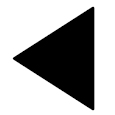 на управления камерами и включите регистратор;
на управления камерами и включите регистратор;
- для активации выхода VGA нажмите и удерживайте кнопку 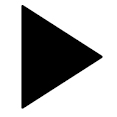 на управления камерами и включите регистратор;
на управления камерами и включите регистратор;
- при включении регистратора Вы услышите короткий сигнал зуммера, после чего можете отпустить кнопку.
Регистратор активирует выбранный Вами видеовыход.
В некоторых моделях регистраторов процедура изменена.
Для переключения у регистратора выхода на монитор необходимо:
- выключить регистратор;
- для вызова на экран окна меню, в котором производится выбор выхода видеорегистратора на монитор (BNC или VGA) нажмите стрелку вниз.
- в меню выберете необходимый Вам выход на монитор.
Не настроить уведомление по почте.
Регистратор может отправлять уведомление о событиях на почту E-mail. Для работы данной функции необходимо создать почтовый ящик, который используется регистратором для исходящей почты.
Ящик создается только на www.google.com XXXX@gmail.com, где XXXX любое имя акаунта. Настройки gmail почты приведены в инструкции на регистратор.
После подключения камер к регистратору, изображение скачет и отображается в черно белом виде.
В регистраторах реализована автоматическая система определение стандартов PAL и NTSC. При первом включении необходимо:
- Подключить камеры к питанию.
- Включить питание на камерах
- Включить регистратор.
Если всё же не все камеры определили, то необходимо выполнить возврат видеорегистратора к заводским установкам через меню «Системные настройки», далее «Системная информация». Видеорегистратор перезагрузится, после чего все должно работать корректно.
Чтение и просмотр видеозаписей видеорегистраторов AVTECH с жесткого диска.
Для этого Вам необходимо иметь знания и навыки работы с ОС Linux. Возможно решение с дистрибутивом Linux Ubuntu.
Подключите жесткий диск к ПК с ОС Linux Ubuntu, смонтируйте его и обратитесь к его содержанию.
Вызвав консоль управления (Alt+F2) введите команду «gksu nautilus» и пароль администратора ОС на ПК. Вы получите доступ к папкам с файлами видеозаписей. Имена папок соответствуют календарным датам видеозаписей.
Выбираете папку с необходимыми Вам записями и войдите в неё. В ней есть папка «Video», содержащая файлы с расширением .stream.
Измените расширение данных файлов на .dv4. Перенесите файлы видеозаписей на ПК с ОС Windows где для их просмотра можно использовать стандартный проигрыватель AVTECH.
Почему регистратор не доступен по сети при первом включении ?
При первом включении нового регистратора в первую очередь производится форматирование (очистка) диска. Только после этого вы можете производить настройку всех остальных параметров, в том числе данных для работы по сети.









